1、首先,用WPS 表格打开需要操作的Excel文件。

2、点击一下WPS 表格右下角的“分页预览”,查看需要生成PDF文档的表格的页面情况二页。

3、这一步将表格区域的数据调整一下,把第二页的数据移到第一页。
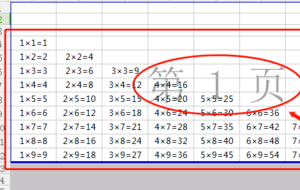
4、点击一下左上角的“WPS 表格”。

5、然后再点击一下“输出为PDF”。

6、在输出 PDF文件的窗口中,点击一下“浏览”,(选择转换后的PDF的存放位置;并修改下新生成的PDF文件的文件名;然后点击“保存”;);最后再点击“确定”。
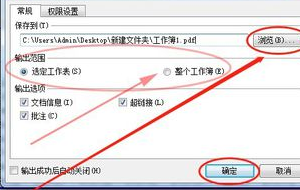
7、待进度条读完后,点击一下“打开文件”,就可以打开新生成的PDF文档查看效果了。

